Microsoft Office是windows操作系统中必备办公软件,平常也会使用Office打开Word、PPT和Excel等等各种文档,在使用过程中难免会遇到各种问题,最近有用户在win7操作系统中每次使用Office 2013打开文件时都提示“安装程序正在准备必要的文件”(如图所示),然后又显示“正在配置Microsoft Office Professional Plus 2013"窗口,每次都这样的提示也显得麻烦还浪费时间,出现这种情况又是怎么回事呢?来看看小编给大家整理的两种修复方法吧。
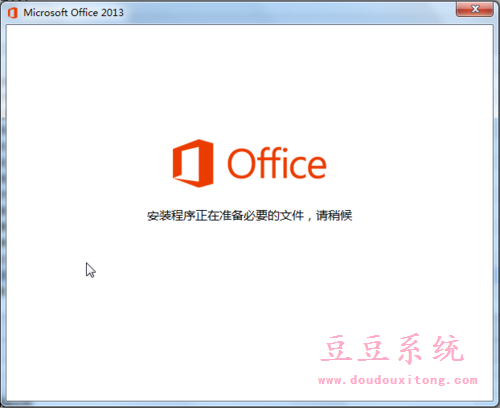
一、利用注册表来解决Office启动配置问题
1、首先要保证Office 2013处于已经激活状态;
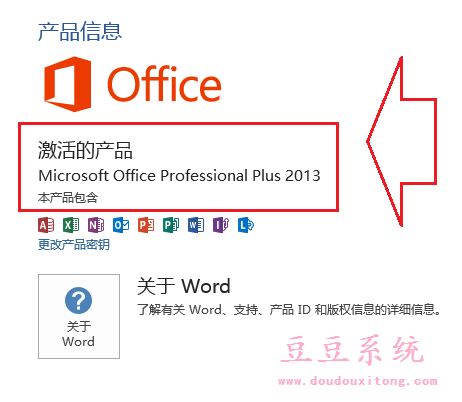
2、在开始菜单搜索框中输入“regedit”并回车确定,然后点击regedit来打开注册表;
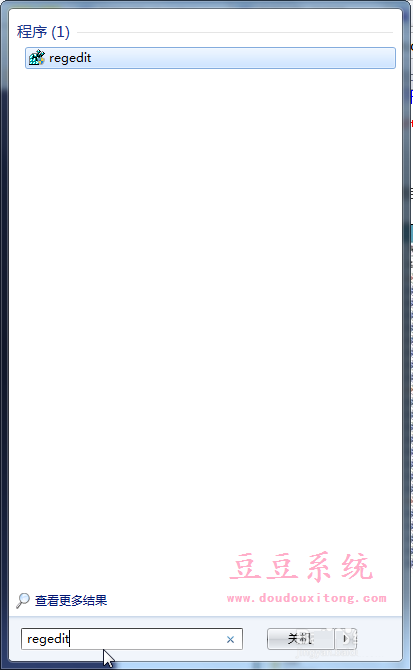
3、打开注册表编辑器后并依次展开HKEY_CURRENT_USER\Software\Microsoft\Office\15.0\Word\Options,在右侧菜单中找到“NoRereg”选项,然后鼠标右键修改;
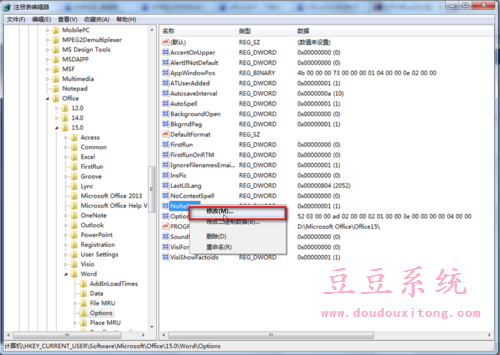
4、编辑DWORD(32位)值窗口,将数值数据从0改为1,并确定;
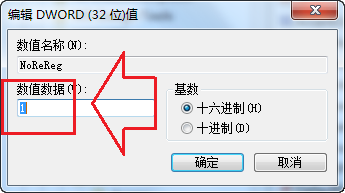
5、如果没有找到NoRereg注册表,选择手动新建一个DWORD(32位)值,并命名为“NoRereg”,然后将数值数据改为“1”确定保存即可。
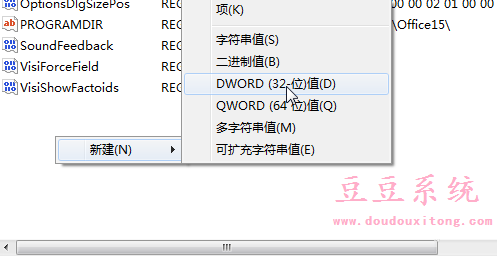
二、运行对话框中输入命令解决Office启动配置问
1、在键盘中按“Windows+R”快捷键,打开运行窗口,并在运行窗口中输入:reg add HKCU\Software\Microsoft\Office\15.0\Word\Options /v NoReReg /t REG_DWORD /d 1,并按回车键或确定;
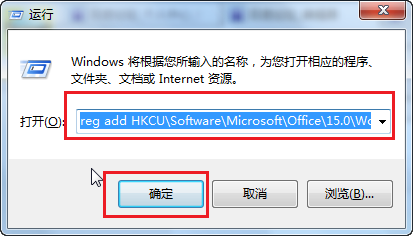
2、不同的Office版本,运行的命令也不同,如果每次打开Office 2003/2007/2010版本也都是先显示“安装程序正在准备必要的文件”,提示配置进度,那么分别按照本法在运行框输入指令,点击确定即可。
Office 2003版本输入命令:reg add HKCU\Software\Microsoft\Office\11.0\Word\Options /v NoReReg /t REG_DWORD /d 1,按确定;
Office 2007版本输入命令:reg add HKCU\Software\Microsoft\Office\12.0\Word\Options /v NoReReg /t REG_DWORD /d 1,按确定;
Office 2010版本输入命令:reg add HKCU\Software\Microsoft\Office\14.0\Word\Options /v NoReReg /t REG_DWORD /d 1,按确定。
打开Office总是先提示安装程序正在准备必要的文件,我们可以按照教程编辑注册表和运行相关命令两种方法来修复,希望对大家使用Office打开文档遇到的问题有所帮助。